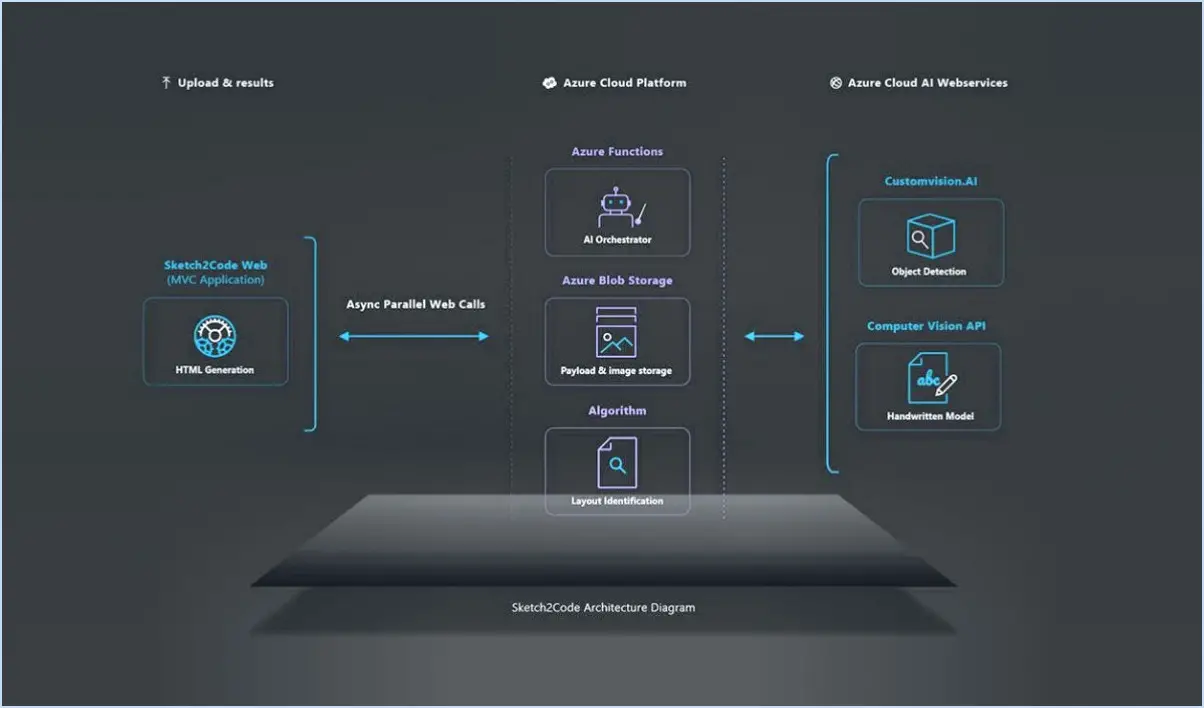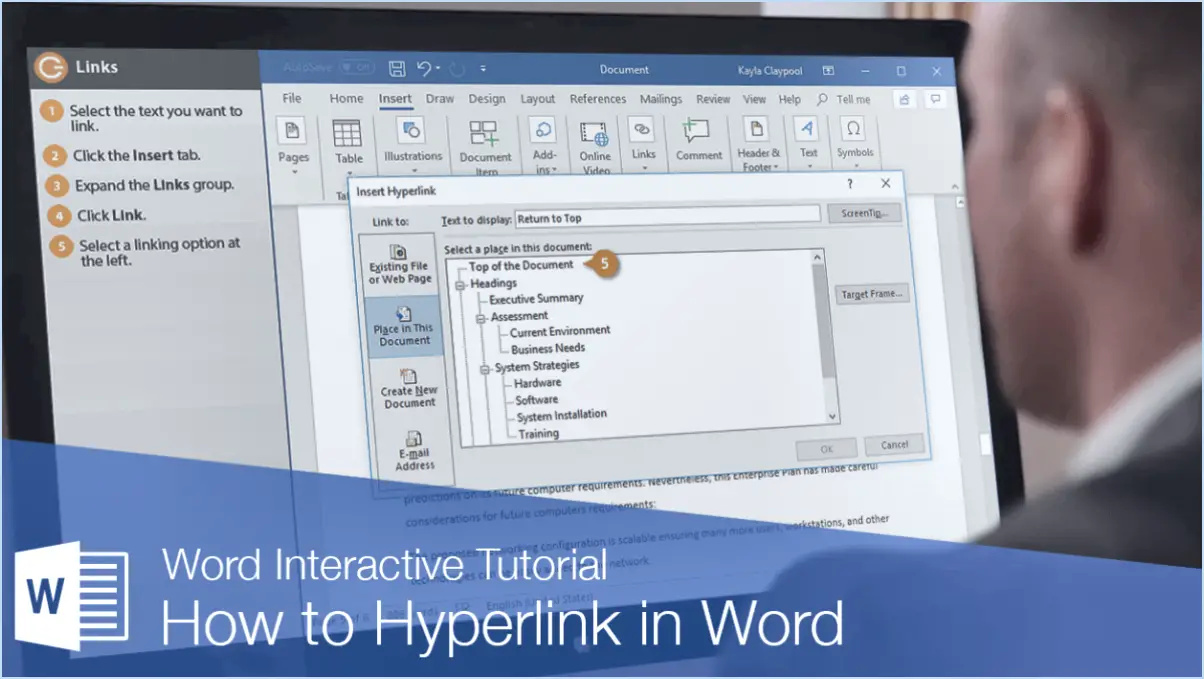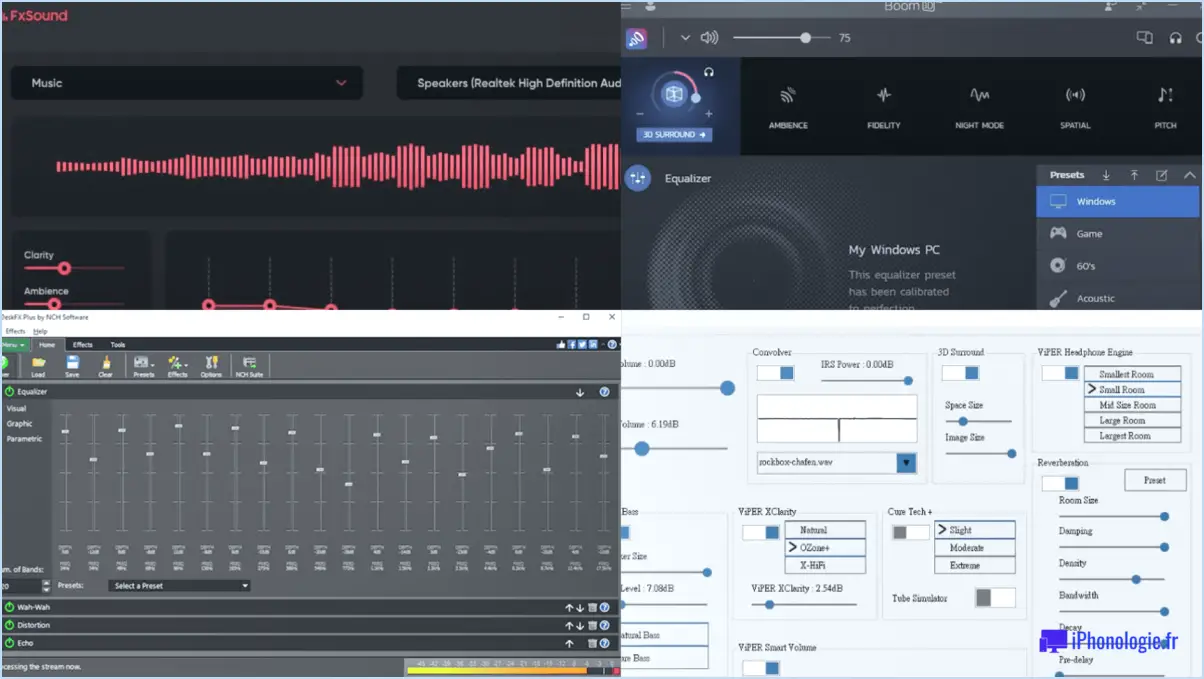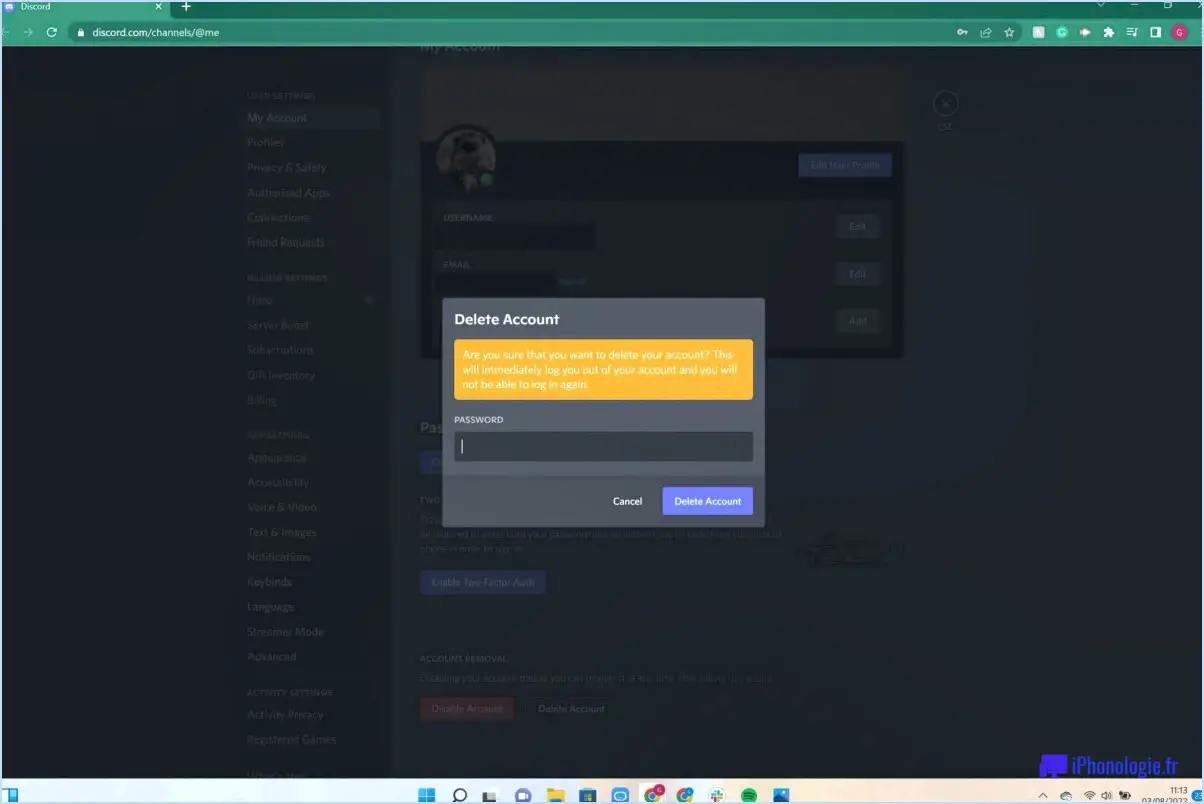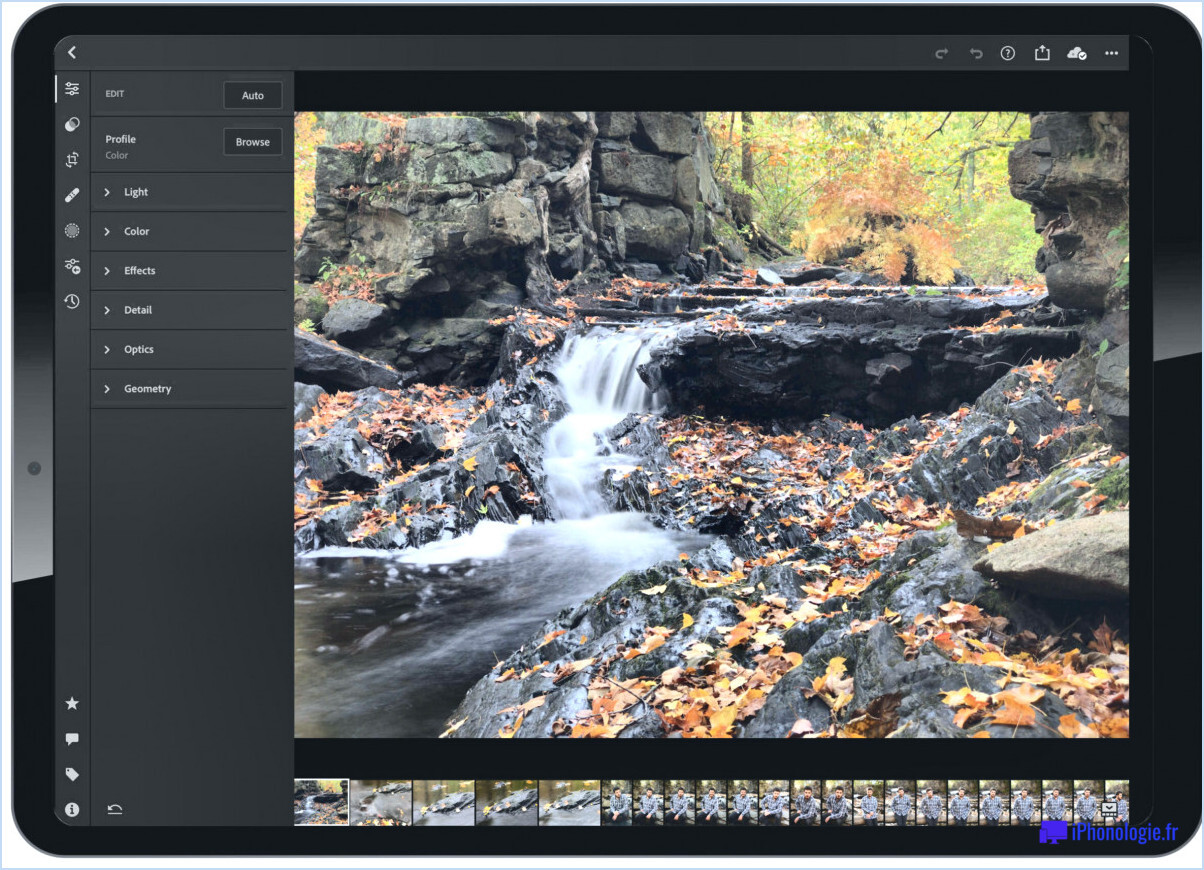Comment caviarder dans adobe acrobat?
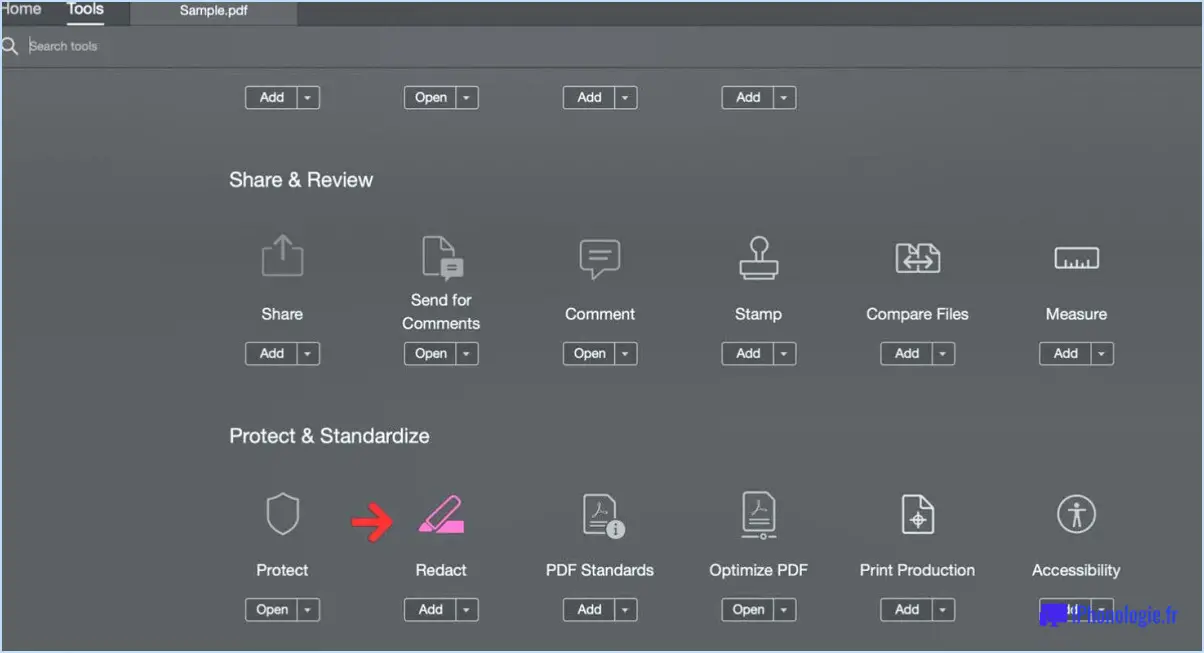
Pour caviarder dans Adobe Acrobat, suivez les étapes suivantes :
- Ouvrez le document PDF dans Adobe Acrobat : Lancez Adobe Acrobat et ouvrez le fichier PDF sur lequel vous souhaitez travailler en cliquant sur le menu "Fichier", en sélectionnant "Ouvrir" et en naviguant jusqu'à l'emplacement du fichier.
- Accédez à l'outil de rédaction : Une fois le document PDF ouvert, localisez l'outil de rédaction. Il se trouve généralement dans le volet Outils, à droite de l'écran. Si vous ne le voyez pas, cliquez sur le menu "Outils" en haut de l'écran et choisissez "Rédiger".
- Sélectionnez le texte ou l'image à expurger : Pour expurger du texte, utilisez l'outil Sélectionner le texte, qui ressemble à une flèche de curseur. Cliquez et faites glisser pour sélectionner le texte à expurger. Si vous souhaitez expurger une image, utilisez l'outil Sélectionner l'image, qui ressemble à un réticule. Cliquez sur l'image pour la sélectionner.
- Appliquez la rédaction : Une fois que vous avez sélectionné le texte ou l'image souhaitée, cliquez sur l'outil Rédaction dans le volet Outils. Une boîte de dialogue contenant des options de rédaction s'ouvre alors. Assurez-vous que l'option "Rédiger la zone" est sélectionnée, puis cliquez sur "Appliquer". Le texte ou l'image sélectionné(e) sera désormais expurgé(e) de façon permanente du document.
- Répétez l'opération si nécessaire : Si vous souhaitez expurger d'autres zones, répétez les étapes 3 et 4 jusqu'à ce que vous ayez expurgé tout le contenu souhaité.
- Enregistrez le document expurgé : Une fois le caviardage terminé, enregistrez le document afin de préserver les caviardages. Cliquez sur le menu "Fichier", sélectionnez "Enregistrer" et choisissez un emplacement pour enregistrer le PDF expurgé.
Il est important de noter que les expurgations effectuées dans Adobe Acrobat sont permanentes et ne peuvent être annulées. Il est donc recommandé de faire une copie de sauvegarde du document original avant d'appliquer des expurgations. En outre, il est conseillé d'examiner minutieusement le document expurgé afin de s'assurer qu'aucune information involontaire n'est visible ou accessible.
Existe-t-il un moyen de noircir du texte dans un PDF?
Certainement ! Il existe plusieurs méthodes efficaces pour noircir du texte dans un PDF :
- Outil d'annotation : Vous pouvez utiliser l'outil d'annotation disponible dans la plupart des visionneurs ou éditeurs de PDF. Il vous suffit de sélectionner le texte que vous souhaitez masquer et d'utiliser l'outil pour le recouvrir d'un cadre noir. Cette méthode permet de masquer efficacement le texte.
- Outil de surlignage : Vous pouvez également utiliser l'outil de surlignage de votre logiciel PDF pour rendre le texte invisible. En sélectionnant le texte et en appliquant une couleur de surbrillance noire, le texte apparaît noirci et se fond dans l'arrière-plan.
N'oubliez pas d'enregistrer le document PDF modifié après avoir effectué ces changements. Il est important de noter que le noircissement d'un texte dans un PDF est généralement un processus non réversible, il convient donc d'être prudent lors de l'application de ces méthodes.
N'hésitez pas à explorer ces techniques et à choisir celle qui répond le mieux à vos besoins !
Pourquoi ne puis-je pas expurger un PDF dans Adobe?
Il y a plusieurs raisons pour lesquelles vous pouvez rencontrer des difficultés à expurger un PDF dans Adobe. Tout d'abord, il est possible que vous ne disposiez pas des autorisations nécessaires pour effectuer cette opération. Il est important de disposer des privilèges d'utilisateur appropriés pour accéder aux outils de rédaction. Deuxièmement, le fichier PDF lui-même peut être crypté ou protégé par un mot de passe. Dans ce cas, vous devrez saisir le mot de passe correct pour déverrouiller la fonctionnalité de rédaction. Ces mesures de sécurité sont mises en place pour protéger les informations sensibles et garantir que seules les personnes autorisées peuvent modifier le document.
Comment modifier un PDF avec des autorisations limitées?
Pour modifier un PDF avec des autorisations limitées, vous avez plusieurs possibilités. Tout d'abord, Adobe Acrobat offre une fonction précieuse appelée "Suivi des modifications". Grâce à cette fonction, vous pouvez modifier le document PDF tout en conservant une trace des modifications, y compris l'identité de l'éditeur et l'horodatage de chaque modification. Vous pouvez également utiliser un logiciel d'édition de PDF tel qu'Adobe Acrobat ou NitroPDF. Ces outils vous permettent de modifier le contenu du PDF et d'enregistrer les changements de manière efficace. Avec l'une ou l'autre de ces méthodes, vous pourrez apporter les modifications nécessaires au PDF, même avec des autorisations limitées.
Comment savoir si un PDF est modifiable?
Pour déterminer si un PDF est modifiable, il existe quelques méthodes simples. L'une d'entre elles consiste à ouvrir le PDF à l'aide d'Adobe Acrobat Reader, un logiciel de visualisation de PDF très répandu. Une fois le PDF ouvert, vérifiez la présence de l'onglet "Outils". La présence de cet onglet indique clairement que le PDF est modifiable.
Toutefois, si vous ne trouvez pas l'onglet "Outils", cela ne signifie pas nécessairement que le PDF n'est pas modifiable. Dans ce cas, vous devrez peut-être acquérir Adobe Acrobat Pro, qui est un programme distinct spécialement conçu pour l'édition des PDF. Adobe Acrobat Pro offre des fonctions d'édition plus complètes que le logiciel gratuit Adobe Acrobat Reader.
En suivant ces étapes, vous pouvez rapidement déterminer si un PDF est modifiable ou si vous avez besoin d'un logiciel supplémentaire pour effectuer des modifications.
Pourquoi ne puis-je pas supprimer le mot de passe d'un fichier PDF?
L'impossibilité de supprimer un mot de passe d'un PDF est due aux mesures de sécurité mises en place pour protéger le document. Les mots de passe PDF servent à protéger l'intégrité du contenu en empêchant toute modification ou impression non autorisée. Si vous ne possédez pas le mot de passe, vous n'avez pas les droits d'accès nécessaires pour le supprimer du document. Cette fonction de sécurité garantit la confidentialité des informations sensibles et empêche toute modification non autorisée. Par conséquent, sans le mot de passe correct, il n'est pas possible de supprimer la protection par mot de passe d'un fichier PDF.
Comment rendre un fichier en lecture seule modifiable?
Pour rendre un fichier en lecture seule modifiable, vous disposez de plusieurs options.
- Éditeur de texte: Utilisez un éditeur de texte robuste tel que Notepad++. Ouvrez le fichier à l'aide de cet éditeur et apportez les modifications nécessaires. Ensuite, enregistrez le fichier, et il ne devrait plus être en lecture seule.
- Éditeur hexadécimal: Si le fichier est dans un format binaire ou présente un codage complexe, envisagez d'utiliser un éditeur hexadécimal. Ce type d'éditeur vous permet de modifier le contenu du fichier à un niveau hexadécimal inférieur. Soyez prudent lors de l'utilisation d'un éditeur hexagonal afin d'éviter des conséquences inattendues.
N'oubliez pas de toujours sauvegarder vos fichiers avant de les modifier. Vous pourrez ainsi revenir à la version originale si nécessaire.